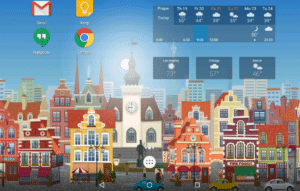Récemment, des clients nous ont demandé pourquoi le widget météo de leur écran d'accueil ne fonctionnait plus, et si ce problème pouvait avoir des répercussions ailleurs.
Yahoo propose un service dans lequel vous leur envoyez une demande spécialement formée pour obtenir les prévisions météorologiques d'une zone donnée. Si vous êtes intéressé, ils ont une page sur le sujet à l'adresse suivante https://developer.yahoo.com/weather/ .

Que s'est-il passé ?
Yahoo a modifié à la fois la manière dont ces demandes doivent être formulées et l'adresse internet à laquelle elles doivent être envoyées. Comme le widget météo actuellement présent dans notre lanceur envoie des requêtes dans le format original, Yahoo ne répond pas. C'est pourquoi votre lanceur peut indiquer "Localisation par réseau", même si vous avez activé le service de localisation de Google (nous y reviendrons). C'est aussi la raison pour laquelle si vous cliquez sur le widget (pour entrer directement le nom de la ville ou du village pour les prévisions météorologiques) et que vous recherchez votre ville natale, rien ne se passe.
Qu'est-ce qui ne s'est pas passé ?
N'importe quoi d'autre ! Le service de localisation de Google n'est en aucun cas touché par les modifications apportées par Yahoo. La seule différence est que les prévisions météorologiques ne sont plus disponibles à partir de la position actuelle sur votre téléviseur.
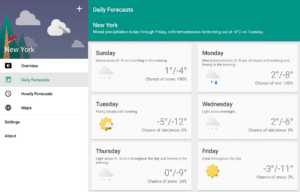
Que pouvez-vous faire ?
Le plus simple est d'ignorer le widget pour l'instant et de continuer comme si de rien n'était, si les prévisions ne vous manquent pas.
Si l'affichage des prévisions météorologiques sur l'écran d'accueil de votre appareil DroiX® est très important pour vous, il existe d'autres solutions. Vous pouvez installer un lanceur tiers (tel que
Nova
,
Google Now
ou le lanceur "
Allez sur
") via le Play Store de Google ou votre marché d'applications préféré. (Si vous n'avez pas encore utilisé la place de marché Play Store, nous avons un billet sur le sujet ici - https://droix.zendesk.com/hc/en-gb/articles/360010555258-First-Run-Of-Google-s-Play-Store.)
Une fois votre lanceur préféré installé, appuyez sur le bouton d'accueil de votre télécommande, puis cliquez sur la nouvelle entrée qui s'y trouve. Pour l'instant, sélectionnez l'option "Une seule fois", jusqu'à ce que vous soyez certain d'en être satisfait. La plupart des lanceurs (y compris les exemples donnés précédemment) vous permettent d'installer des widgets tiers sur votre écran d'accueil. De même, de nombreuses applications météorologiques proposent des widgets à utiliser. Il est difficile de conseiller un widget plutôt qu'un autre, car les utilisateurs ont des besoins et des préférences esthétiques différents, mais quelque chose comme l'application Transparent clock & weather de
https://play.google.com/store/apps/details?id=com.droid27.transparentclockweather&referrer
pourrait convenir. Si ce n'est pas le cas,
https://www.androidpit.com/best-android-weather-apps-widgets
a d'autres recommandations récentes.
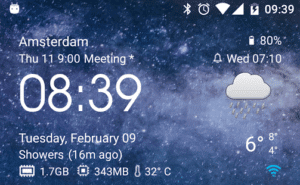
Les lanceurs diffèrent, mais pour ajouter un widget, il faut normalement déplacer le curseur à l'écran vers une zone inutilisée de l'écran d'accueil, puis cliquer longuement dessus. Suivez les instructions à l'écran et vous serez en mesure d'ajouter des widgets en un rien de temps. Pendant que vous faites cela, il est également utile de vérifier quels autres widgets sont déjà disponibles dans vos applications installées, certains peuvent être étonnamment utiles !